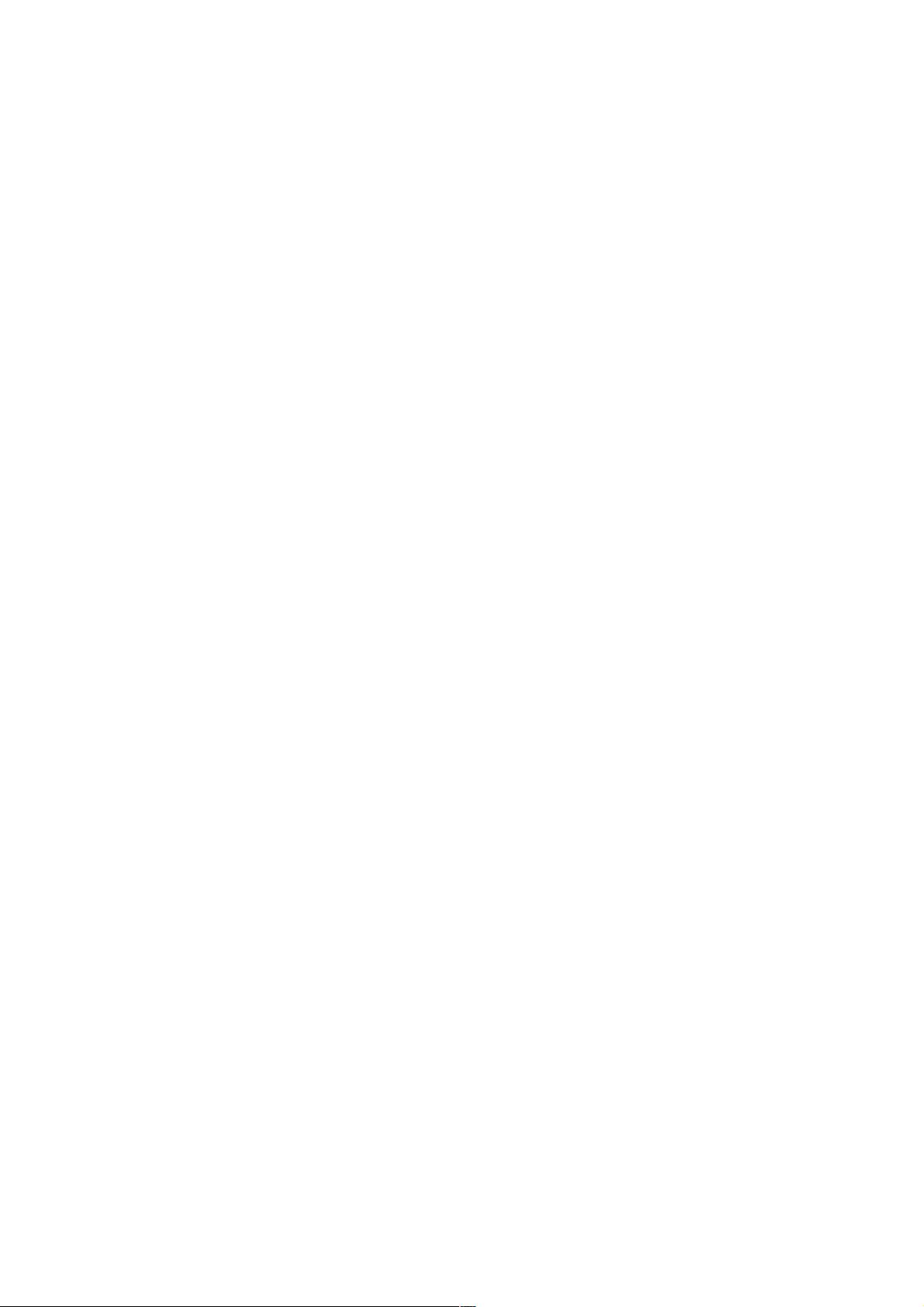Mootools 1.2:打造高级手风琴效果教程
92 浏览量
更新于2024-08-30
收藏 77KB PDF 举报
"Mootools 1.2 手风琴(Accordion)教程"
Mootools 是一个流行的JavaScript库,提供了丰富的功能和组件,其中包括手风琴(Accordion)这一交互式UI元素。手风琴允许用户在一个有限的空间内展开和折叠内容,常用于展示列表或信息,以节省网页空间并提高用户体验。
### 创建手风琴基础
创建手风琴的基本步骤是定义标题和内容元素。标题通常是一个可点击的区域,内容则是隐藏的,只有在用户点击标题时才会显示。以下是一个简单的HTML结构示例:
```html
<h3 class="togglers">Toggle 1</h3>
<p class="elements">Here is the content of toggle 1</p>
<h3 class="togglers">Toggle 2</h3>
<p class="elements">Here is the content of toggle 2</p>
```
这里的`<h3>`元素带有"class='togglers'",代表标题,`<p>`元素带有"class='elements'",代表内容。
### 初始化手风琴
接下来,我们需要通过JavaScript来选取这些元素并初始化手风琴。以下是如何选取元素和创建手风琴对象的代码:
```javascript
var togglers = $$('.togglers');
var content = $$('.elements');
var AccordionObject = new Accordion(togglers, content);
```
这里使用了Mootools的`$$`函数来选取所有具有指定类名的元素,然后将选取的标题和内容传递给`Accordion`构造函数,创建了一个新的手风琴实例。
### 手风琴的默认行为
默认情况下,手风琴的第一个元素(索引为0)会在页面加载时展开。用户可以点击标题来切换内容的显示与隐藏。展开和折叠的动作通常伴随着平滑的过渡效果。
### 配置选项
为了自定义手风琴的行为,可以提供一系列选项。两个主要的选项是`display`和`show`:
- `display`: 指定页面加载时要显示的元素索引。默认值为0,即第一个元素。设置其他整数值可以改变初始展开的元素。
- `show`: 类似于`display`,但不使用动画直接显示指定索引的元素。
例如,如果你想让第二个元素在页面加载时显示,可以这样设置:
```javascript
var AccordionObject = new Accordion(togglers, content, {
display: 1, // 显示第二个元素
show: 1 // 同样显示第二个元素,但无动画效果
});
```
除了这两个,还有其他选项可以调整,比如`duration`(过渡动画的持续时间)、`fx`(过渡效果类型)等。每个选项都有其特定的用途,可以根据项目需求进行调整。
### 高级用法
Mootools 1.2 的手风琴组件还支持事件监听、动态添加或删除元素,以及与其他Mootools组件的集成。例如,你可以监听`onOpen`和`onClose`事件来执行自定义操作,或者根据用户行为动态地改变手风琴的状态。
虽然创建一个基本的手风琴很简单,但通过深入了解和应用各种配置选项,你可以构建出满足各种复杂需求的手风琴效果,提升网页的交互性和用户体验。
2010-03-12 上传
点击了解资源详情
2009-03-27 上传
点击了解资源详情
2010-12-21 上传
2008-12-12 上传
2020-11-30 上传
2020-12-12 上传
weixin_38628612
- 粉丝: 8
- 资源: 942
最新资源
- Android圆角进度条控件的设计与应用
- mui框架实现带侧边栏的响应式布局
- Android仿知乎横线直线进度条实现教程
- SSM选课系统实现:Spring+SpringMVC+MyBatis源码剖析
- 使用JavaScript开发的流星待办事项应用
- Google Code Jam 2015竞赛回顾与Java编程实践
- Angular 2与NW.js集成:通过Webpack和Gulp构建环境详解
- OneDayTripPlanner:数字化城市旅游活动规划助手
- TinySTM 轻量级原子操作库的详细介绍与安装指南
- 模拟PHP序列化:JavaScript实现序列化与反序列化技术
- ***进销存系统全面功能介绍与开发指南
- 掌握Clojure命名空间的正确重新加载技巧
- 免费获取VMD模态分解Matlab源代码与案例数据
- BuglyEasyToUnity最新更新优化:简化Unity开发者接入流程
- Android学生俱乐部项目任务2解析与实践
- 掌握Elixir语言构建高效分布式网络爬虫